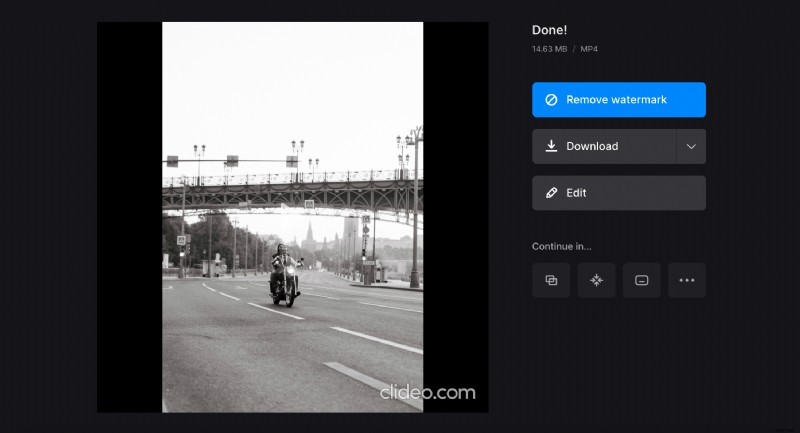Maak een diavoorstelling met foto's met muziek op Mac
Wij helpen u daar graag bij. En we zorgen ervoor dat onze service een van de beste is die er is. Oordeel zelf:
- Het staat online. Offline apps nemen het geheugen van telefoons in beslag en hebben regelmatig updates nodig. Onze service niet.
- Het is compatibel met alle soorten apparaten. Clideo-tools werken vanuit een browser en hebben geen systeemvereisten.
- Het is gratis. Alle bewerkingsfuncties van de tools zijn beschikbaar in een gratis versie, zonder ingebouwde advertenties, proefperiodes of zelfs registratie. De enige limiet:u kunt bestanden van maximaal 500 MB elk uploaden en er zal een klein watermerk op de projecten staan. Maar als je er last van hebt, kun je altijd van de limieten af.
Volg deze stappen om in een mum van tijd een diavoorstelling met afbeeldingen op Mac te maken!
-
Eerste afbeeldingen uploaden
Open de Slideshow Maker van Clideo en klik op het deelvenster "Bestand kiezen" om foto's vanaf uw persoonlijke apparaat te uploaden. U kunt ook het vervolgkeuzemenu aan de rechterkant openen en ze selecteren in Google Drive of Dropbox.
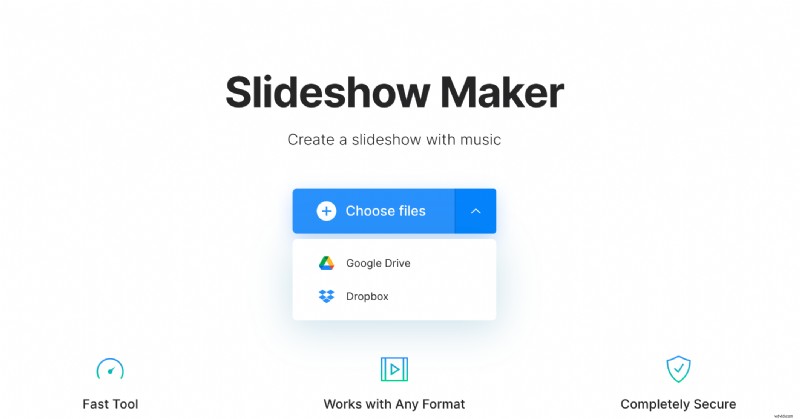
-
Meer bestanden toevoegen en diavoorstelling aanpassen
Voeg meer visuals toe, met behulp van een van de bovengenoemde methoden, of sleep ze naar de tijdlijn onder de speler. U kunt afbeeldingen, video's of GIF's selecteren.
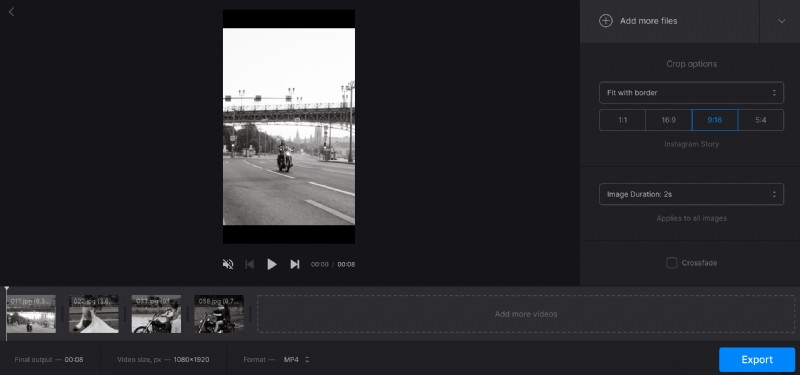
Kies een bijsnijdoptie en een vooraf ingestelde beeldverhouding. Hints onder het deelvenster helpen u bij het selecteren van de juiste, afhankelijk van uw favoriete sociale medium. Probeer verschillende combinaties om degene te vinden die je het leukst vindt.
Stel de beeldduur in. Als uw diavoorstelling uit meerdere statische afbeeldingen bestaat, wordt deze instelling gelijkelijk op alle afbeeldingen toegepast.
-
Muziek toevoegen
U kunt elke audiotrack vanaf uw persoonlijke apparaat of cloudopslagaccount uploaden, op precies dezelfde manier als videobestanden en afbeeldingen.
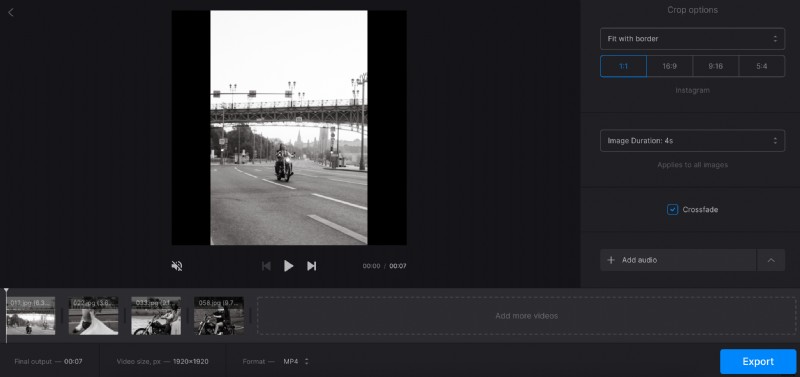
Druk op het schaarteken om de baan naar behoefte in te korten door de timing handmatig in te stellen of door de schuifregelaars te verplaatsen. Als het geluid korter is dan het beeldmateriaal, klik dan op het oneindigheidsteken naast de volumebalk om het te herhalen. Pas vervolgens het volume aan.
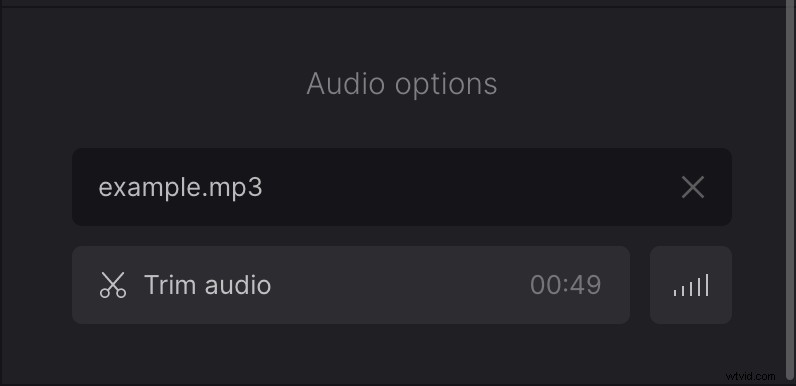
Vergeet niet het uitvoerformaat te selecteren voordat u het verwerkt. Clideo biedt 23 verschillende video-extensies, maar als je je diavoorstelling online wilt plaatsen, blijf dan bij MP4 of MOV.
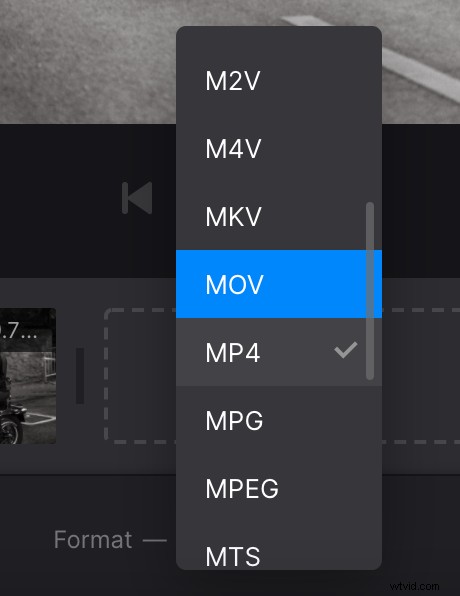
Druk vervolgens op de knop "Exporteren" en laat de tool al uw diverse bestanden omzetten in één vloeiende video.
-
Sla het project op
Voer uw diavoorstelling een laatste keer uit en sla deze op uw Mac op. Je kunt het ook importeren in Google Drive of Dropbox. Als u denkt dat het nog steeds onvolmaakt is, klikt u op de pijl 'Bewerken'.